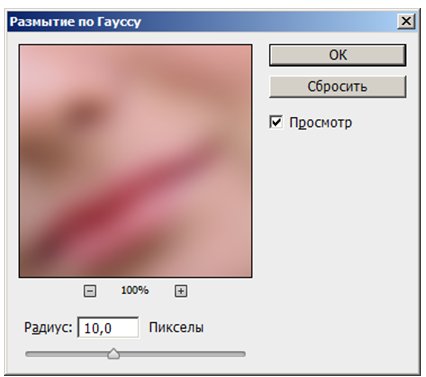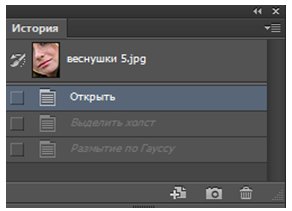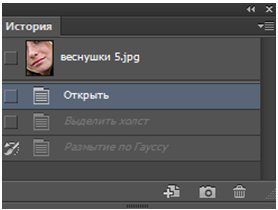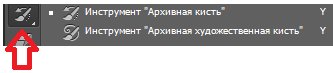Меняем внешность человека
Улучшаем кожу лица
По разным причинам кожа на лице бывает не очень чистая из-за угрей, веснушек и тому подобного. Рассмотрим, как средствами Photoshop можно исправить ситуацию). Выполним команду: Фильтр – Размытие – Размытие по Гауссу. В открывшемся окне передвинем ползунок Радиус вправо до тех пор, пока на лице не будет видно веснушек. Нажмем OK ( рис. 9.11).
Следующая команда: Окно – История. Щелкнем мышью на состояние Открыть ( рис. 9.12).
Теперь определим источник для Архивной кисти, щелкнув слева от состояния Размытие по Гауссу ( рис. 9.13).
На панели инструментов выберем инструмент Архивная кисть ( рис. 9.14).
На панели выбора параметров устанавливаем Режим - Замена светлым. Настраиваем кисть с мягкими краями ( рис. 9.15).
Начинаем водить кистью по веснушкам на фото – они исчезают ( рис. 9.16).